Revisão do Plugin Optimus WordPress : Plugin de Otimização de Imagem
Publicados: 2016-07-30As imagens são uma parte crítica do seu site/blog. Infográfico é realmente uma ótima técnica para atrair mais pessoas para o seu site. Pinterest, Instagram, Facebook, Twitter permitem que você use imagens. É altamente recomendável usar pelo menos uma imagem para cada artigo que você escreve.
É uma recomendação simples: use imagens (imagem em destaque, capturas de tela, infográfico) para cada artigo que você escrever online. Vai torná-lo mais atraente.
Há uma razão simples de SEO de imagem para isso: uma imagem cercada por texto relacionado, classifica melhor para a palavra-chave para a qual é otimizada. Mais detalhes sobre SEO de imagem posteriormente. SEO de imagem Yoast
Quando um visitante acessa seu site, pode demorar um pouco, dependendo do tamanho da sua página. Especificamente com imagens, quanto maior o tamanho do arquivo, mais tempo leva para carregar uma página da Web.
Nunca faça upload de imagens grandes, isso pode tornar seu site muito lento e o visitante sairá imediatamente do site. A Amazon descobriu que, se suas páginas desacelerarem em 1 segundo, elas perdem US$ 1,6 bilhão por ano.
Como otimizar suas imagens
Existem muitos plugins de otimização de imagem WordPress gratuitos e premium disponíveis. Você pode instalar a versão gratuita para otimizar suas imagens.
Se você não deseja instalar um plug-in, pode usar o serviço de otimização de imagem gratuito online, como o compressor.io.
Optimus – Revisão do Plugin do Otimizador de Imagem do WordPress
Optimus é um plugin de otimização de imagem WordPress gratuito da equipe KEYCDN. Vá para Plugins > Adicionar Novo e procure por Optimus e instale este plugin gratuito de otimização de imagem.
O plug-in de otimização de imagem Optimus pode reduzir o tamanho dos arquivos de mídia carregados. Dependendo da imagem e formato (jpg, png), são possíveis reduções de tamanho de até 70%.
Com a compactação de imagem, vários kilobytes podem ser salvos por imagem — essa economia contribui positivamente para o desempenho/velocidade do site. Como resultado, a otimização de imagens geralmente pode gerar algumas das maiores economias de bytes e melhorias de desempenho para seu site.
Configurações Optimus
Para ver todas as configurações do plugin Optimus, vá para Configurações > Optimus . Aqui você pode ver a captura de tela da página de configurações do Optimus.
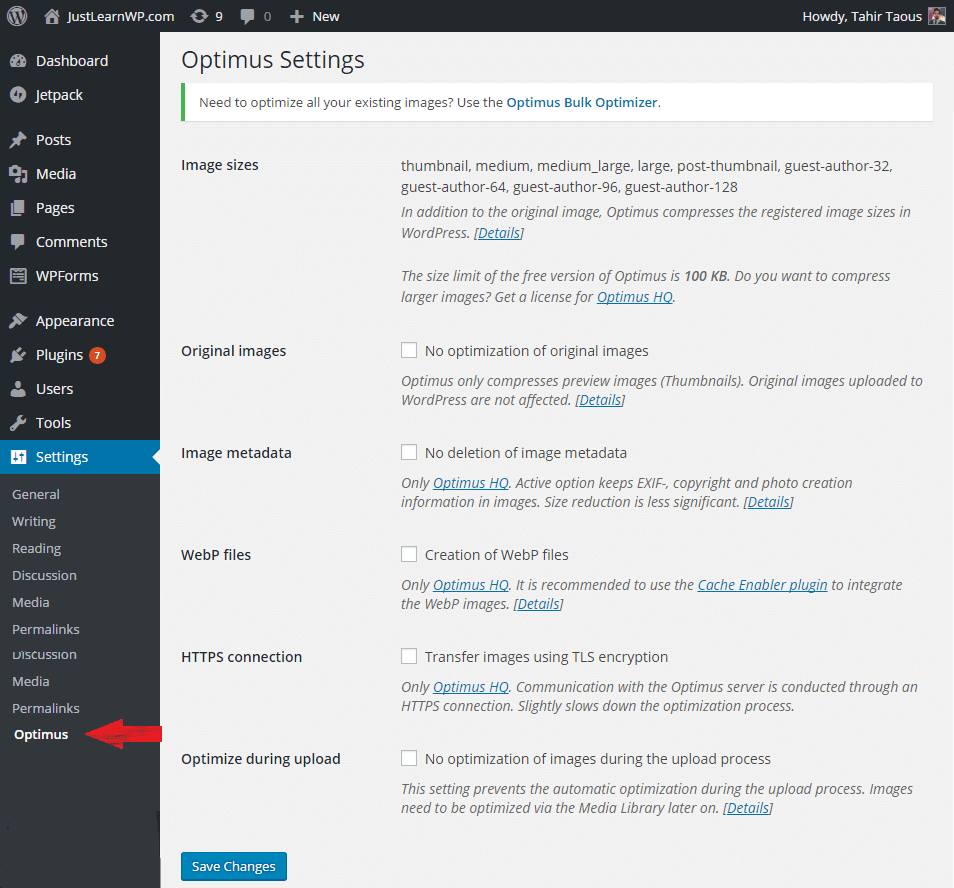
Configurações de tamanho de imagem
Optimus (1.3.2 ou superior) mostra uma lista de tamanhos de imagem registrados que são criados pelo WordPress. No meu caso miniatura, médio, médio_grande, grande, pós-miniatura, convidado-autor-32, convidado-autor-64, convidado-autor-96, convidado-autor-128 são tamanhos de imagem registrados.
Não comprima imagens originais
Se você não quiser compactar/otimizar suas imagens originais, selecione a opção Sem otimização de imagens originais.
Quando a opção Sem otimização de imagens originais estiver ativada, o Optimus comprimirá apenas as imagens de visualização (miniaturas) e sempre pulará as imagens originais.
Configurações de metadados de imagem
Em suas configurações padrão, o plugin Optimus removerá todas as meta-informações da imagem para garantir a otimização de imagem mais eficiente possível.
A opção “Sem exclusão de metadados da imagem” desativará a limpeza de dados para manter todos os metadados armazenados na imagem.
NOTA: Somente a opção ativa Optimus HQ ($29/ano) mantém EXIF-, direitos autorais e informações de criação de fotos nas imagens.
Criação de arquivos WebP
WebP é um formato de imagem desenvolvido pelo Google em 2010. O formato permite que os usuários salvem uma imagem no formato com ou sem perdas. O Google fez afirmações ousadas sobre a eficiência de compactação do formato, afirmando que ele pode ser até 34% menor que o arquivo JPEG ou PNG equivalente. Fonte Zamzar
Os arquivos de imagem WebP são consideravelmente menores, o que é uma clara vantagem para o desempenho do site, mas a versão Optimus Free não permite criar arquivos WebP. Você terá que comprar o Optimus HQ ($29/ano).
Conexão HTTPS : Transfira imagens usando criptografia TLS
A versão gratuita do plugin de otimização de imagem Optimus não permite que você use o recurso de conexão HTPS. Você terá que comprar o Optimus HQ ($29/ano).
Se a opção Transferir imagens usando criptografia TLS estiver ativa, a comunicação com o servidor Optimus é realizada através de uma conexão HTTPS. O que retarda um pouco o processo de otimização de imagem.

Otimizar durante o upload Sem otimização de imagens durante o processo de upload
Esse recurso impedirá a otimização automática da imagem durante o processo de upload e você terá que otimizar as imagens manualmente através da Biblioteca de mídia posteriormente.
Recurso Otimizar Todas as Imagens
Depois de ativar o plugin Optimus, você pode otimizar todas as suas imagens com a opção Optimus Bulk Optimizer. Vá para Ferramentas > Otimizar todas as imagens. Para otimizar todas as imagens, você pode clicar no botão Otimizar todas as imagens.
A Optimus encontrou 48 imagens na sua biblioteca de mídia do WordPress e demorou cerca de 5 minutos. Mas nem todas as minhas imagens foram otimizadas devido à limitação de tamanho (apenas 100KB) da versão gratuita.
O Optimus não exibe o tamanho das imagens otimizadas (antes e depois da otimização).
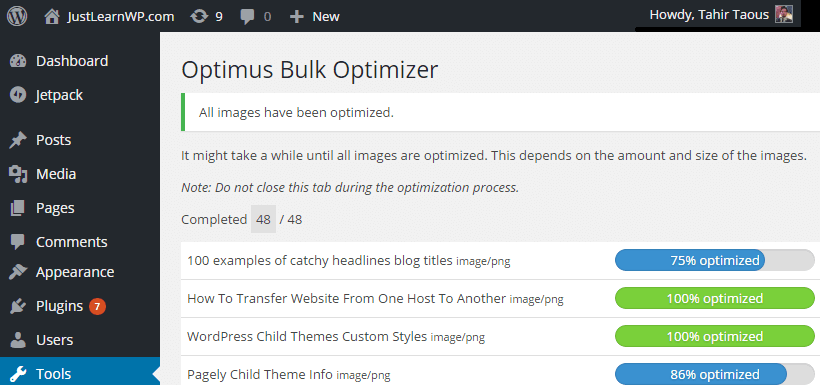
Teste Optimus HQ
*O otimizador em massa Optimus compacta todas as imagens que ainda não foram compactadas em sua biblioteca de mídia do WordPress.
Recomenda-se executar a otimização de imagem em massa com uma versão ativada do Optimus HQ (US$ 29/ano) devido à limitação de tamanho da versão gratuita.*
Também recebi a chave do Optimus HQ, depois de adicionar a chave, carreguei 3 novas imagens, mas o Optimus HQ não conseguiu otimizar nenhuma imagem. Não houve diferença entre o tamanho da imagem.
Também tentei usar o Optimus Bulk Optimizer, mas o Optimus não conseguiu otimizar 2 novas imagens (JPEGs de 1,07 MB e 235 KB). O Optimus comprimiu a 3ª imagem mas não houve grande diferença no tamanho do arquivo (antes de 810 kB. depois de 654 kB).
Então, usei o serviço de otimização de imagem online compressor.io para compactar a terceira imagem e o resultado foi incrível. A redução de 81% no tamanho do arquivo significa que o tamanho final da imagem otimizada (810 KB) foi de 158 KB.
Você deve usar o Plugin Optimus
Para ser honesto, este plugin tem uma versão gratuita, mas não acho que valha a pena instalar a versão gratuita. Você só deve usar este plugin se suas imagens tiverem menos de 100 KB. Metadados de imagem, criação de arquivos WebP e conexão HTTPS são recursos do Optimus HQ ($29/ano).
Imagens normais, capturas de tela e outras imagens de blog sempre têm mais de 100 KB. Tirei screenshots de alguns sites (apenas parte visível). Veja o tamanho das capturas de tela não compactadas.
- Página inicial do Google – 41,9 KB
- Página de pesquisa do Google – 115 KB
- Página inicial do WordPress – 153KB
Isso significa que a versão gratuita do plugin Optimus não comprimirá suas capturas de tela e outras imagens do blog (mais de 100 KB). Cabe a você, use outro plugin de otimização de imagem, serviço online ou pague por versões profissionais.
Existem muitos outros plugins gratuitos do WordPress, como o WP Smush, que permitem compactar todas as imagens padrão do tamanho da Web de 1 MB ou menos.
Imagify é outro plugin gratuito de otimização de imagens para WordPress e você pode otimizar gratuitamente 25 MB de imagens (cerca de 250 imagens) todos os meses.
Preço Optimus
A versão gratuita também está disponível, mas se você realmente quiser usar este plugin, terá que comprar o Optimus HQ ($29/ano) e o Optimus HQ PRO ($149/ano) para otimizar imagens compactar imagens PNG ou JPG de 5 MB ou menos.
Qual plugin de otimização de imagem você deve usar?
Eu não recomendo nenhum plugin de otimização de imagem WordPrss, a menos que você tenha muitas imagens grandes em seu blog, deixando seu blog lento e você precisa otimizá-las. Porque não é fácil otimizar centenas de imagens manualmente.
Se você for usar 2 ou 3 imagens em cada postagem do blog, sempre use o serviço de otimização de imagens online, como o compressor.io, que permite otimizar todas as imagens padrão (JPEG – PNG – GIF e SVG) de 10 MB ou menos.
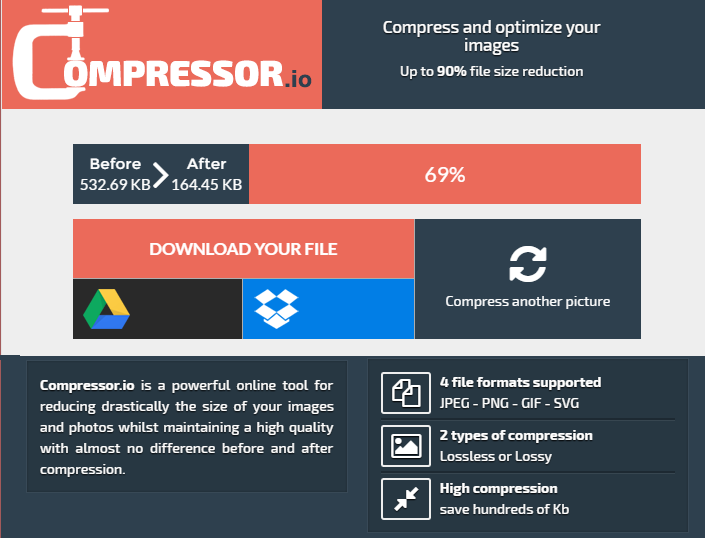
Eu tenho usado o compress.io nos últimos meses e é um dos melhores serviços de compactação de imagens online.
Palavras finais
Esta é a minha revisão honesta do Plugin Optimus WordPress. Usei meu servidor de desenvolvimento local para instalar e testar este plugin. Servidor WAMP 3 e WordPress 4.4 no Windows 8.
Se você estiver usando este plugin, compartilhe suas opiniões e adicione seus comentários abaixo.
